Butuh panduan terkini dan andal tentang cara mengunduh QuickBooks Desktop? Panduan ini mencakup rute pengunduhan resmi, pemeriksaan sistem, pilihan instalasi, aktivasi, dan pengaturan pertama kali dijalankan; sehingga Anda menghindari tautan rusak, jebakan percobaan, atau pemasangan sebagian.
Sebelum Anda Mulai: Periksa Persyaratan Sistem
Pastikan PC Anda memenuhi persyaratan sistem QuickBooks Desktop saat ini (versi OS, RAM, ruang disk, browser,.NET, dan hak admin). Tutup pembaru latar belakang dan jeda sementara perangkat lunak antivirus yang tidak penting untuk mencegah konflik penginstal. Pada saat penulisan, Intuit mencantumkan persyaratan untuk setiap edisi (Pro, Premier, Enterprise) di halaman Unduhan & Pembaruan.
Windows telah diperbarui sepenuhnya (mulai ulang jika tertunda). Ruang disk kosong untuk penginstal ditambah file perusahaan Anda. Internet stabil untuk pengunduhan, validasi lisensi, dan pembaruan. Akun admin di mesin (lokal atau domain).
Langkah 1: Dapatkan Unduhan Desktop QuickBooks Resmi
Gunakan portal Unduhan & Pembaruan resmi Intuit untuk mendapatkan versi yang tepat untuk lisensi Anda. Hal ini untuk menghindari penginstal yang dikemas ulang.
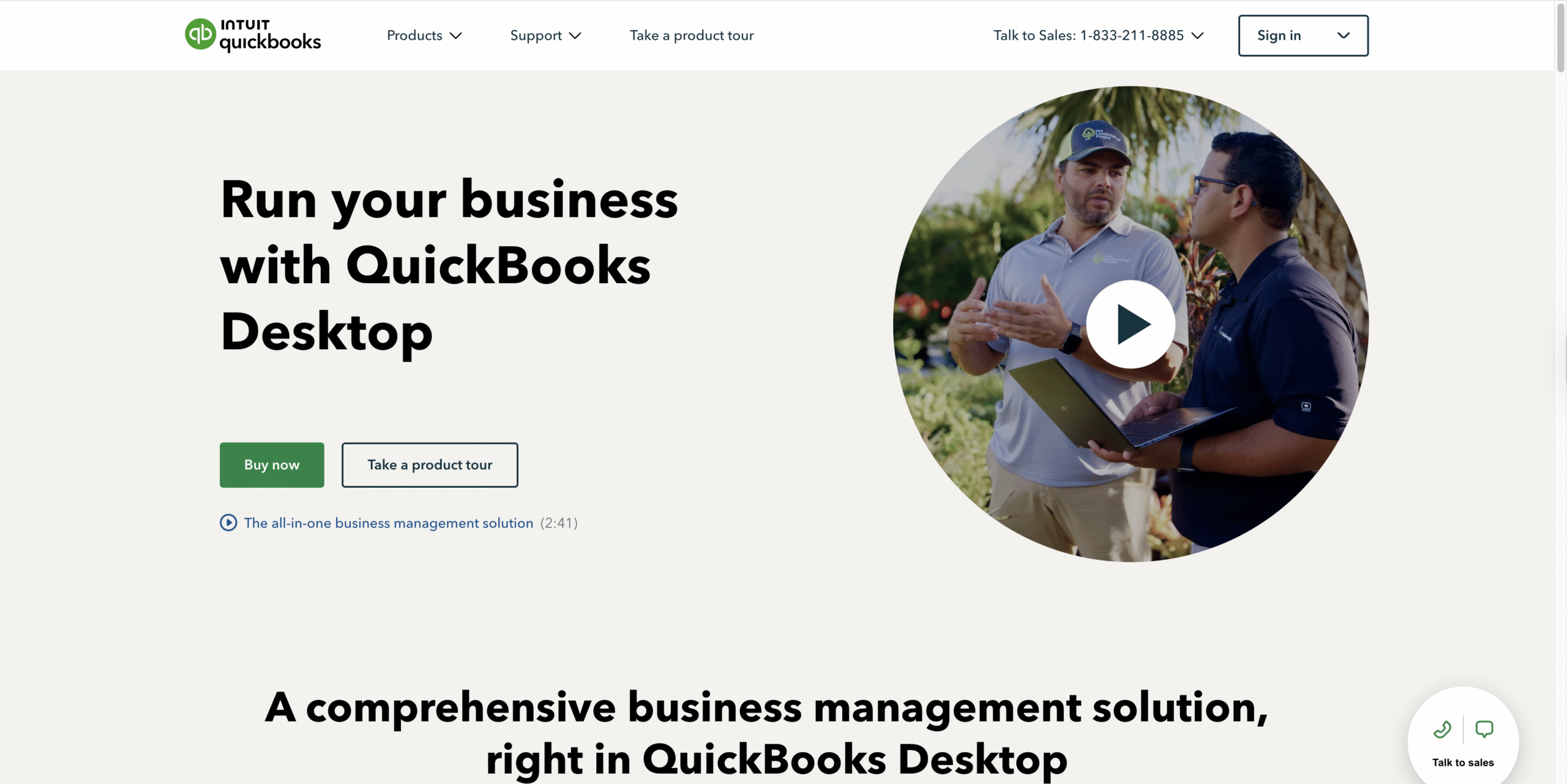 Buka halaman Unduhan & Pembaruan Intuit dan klik Beli sekarang.
Buka halaman Unduhan & Pembaruan Intuit dan klik Beli sekarang. 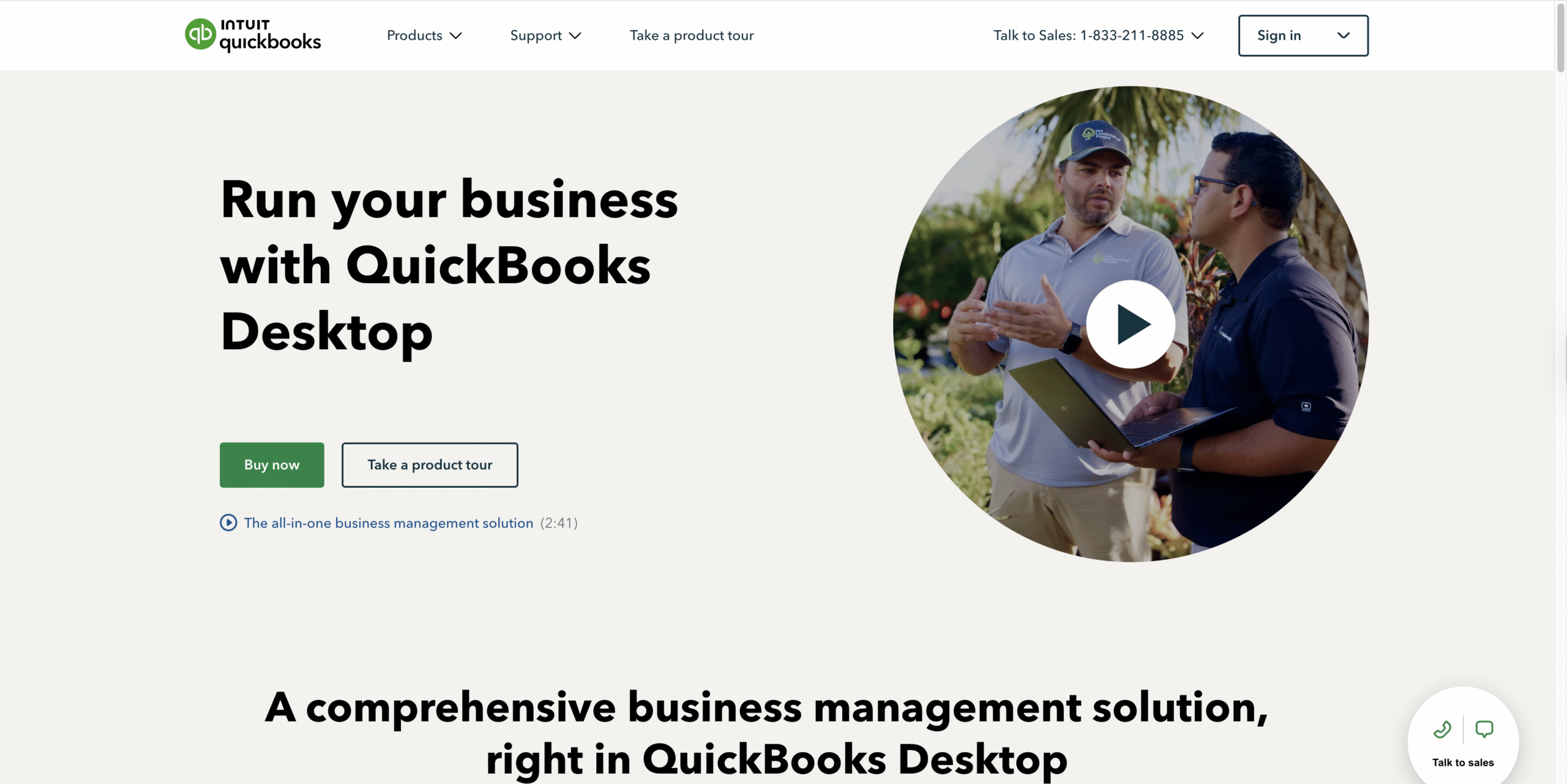 Pilih negara, produk (Pro, Premier, Enterprise), dan versi Anda. > Klik Unduh untuk mendapatkan penginstal (QuickBooks.exe). > Siapkan lisensi dan nomor produk Anda (dari akun Intuit atau email pembelian Anda).
Pilih negara, produk (Pro, Premier, Enterprise), dan versi Anda. > Klik Unduh untuk mendapatkan penginstal (QuickBooks.exe). > Siapkan lisensi dan nomor produk Anda (dari akun Intuit atau email pembelian Anda).
Kiat: Jika Anda sedang menguji, Anda dapat menggunakan uji coba gratis QuickBooks Desktop resmi dari Intuit. Uji coba memiliki batas waktu dan fitur lengkap untuk evaluasi.
Langkah 2: Instal QuickBooks Desktop (Express vs Custom)
Jalankan QuickBooks.exe dan terima lisensinya. Saat diminta, pilih jenis instalasi berdasarkan alur kerja Anda.
Instalasi Ekspres-Pengaturan default yang cepat. Terbaik untuk satu komputer dan file perusahaan lokal. Pemasangan Khusus/Jaringan-Pilih jalur pemasangan, lokasi data, dan apakah PC ini akan menghosting file perusahaan untuk pengguna lain. Masukkan nomor lisensi dan produk Anda. Pilih Ekspres (sebagian besar pengguna) atau Kustom (multi-pengguna/server). Selesaikan wizard dan izinkan semua komponen yang diperlukan untuk dipasang. Mulai ulang jika penginstal memintanya.
Jika Anda menerapkan QuickBooks Desktop Enterprise dalam mode multi-pengguna, rencanakan hosting (Manajer Server Basis Data), aturan firewall Windows, dan izin folder bersama sebelum peluncuran.
Langkah 3: Aktifkan dan Perbarui
Luncurkan QuickBooks Desktop dan masuk dengan (atau buat) akun Intuit Anda. Jika diminta, Aktifkan menggunakan detail lisensi Anda. Pilih Bantuan > Perbarui QuickBooks Desktop dan instal rilis pemeliharaan terbaru.
Menjaga patch tetap terkini akan mencegah kerusakan, masalah pencetakan, dan kesalahan pembaruan penggajian.
Langkah 4: Buat atau Buka File Perusahaan Anda
Buat baru: Gunakan Wawancara EasyStep untuk mengatur info perusahaan, industri, bagan akun, dan preferensi. Migrasi: Jika berasal dari edisi atau PC lain, salin.QBW (dan.TLG/.ND terkait jika diperlukan) ke lokasi data, lalu File > Buka atau Pulihkan Perusahaan. Multi-pengguna: Aktifkan hosting di mesin server saja (File > Utilitas) dan sambungkan stasiun kerja ke jalur bersama.
Untuk kinerja yang lebih baik, simpan file langsung di penyimpanan lokal atau server yang cepat dan jadwalkan pencadangan terverifikasi secara teratur.
Masalah Umum Penginstalan/Aktivasi (Perbaikan Cepat)
Penginstal tidak dapat dimulai: Klik kanan > Jalankan sebagai administrator; pindahkan EXE ke Unduhan atau Desktop. Validasi gagal: Periksa kembali nomor lisensi/produk; masuk ke akun Intuit yang benar; memastikan akses internet. Kesalahan.NET atau C++: Jalankan Pembaruan Windows sepenuhnya; menyalakan ulang; jalankan kembali penginstal. Tidak dapat menemukan file perusahaan: Gunakan File > Buka atau Pulihkan; cari *.QBW; konfirmasi izin pada folder tersebut. Kesalahan penggajian/pembaruan: Perbarui QuickBooks, sinkronkan pengaturan waktu dan wilayah, lalu coba lagi.
FAQ: Unduh & Instal QuickBooks Desktop
Apakah QuickBooks Desktop masih tersedia untuk diunduh?
Ya. Anda dapat mengunduh QuickBooks Desktop dari situs resmi Intuit. Ketersediaan dan edisi bervariasi menurut wilayah dan paket.
Apa perbedaan antara Pro, Premier, dan Enterprise?
Kedalaman fitur, kapasitas pengguna, dan alat canggih (misalnya inventaris, aturan harga). Pilih edisi yang sesuai dengan kebutuhan saat ini dan rencana pertumbuhan.
Dapatkah saya menginstal ulang di komputer baru?
Ya. Unduh penginstal yang benar, gunakan nomor lisensi/produk Anda, dan migrasikan file.QBW Anda. Nonaktifkan mesin lama jika diperlukan oleh paket Anda.
Apakah QuickBooks Desktop berfungsi di Mac?
QuickBooks Desktop berfokus pada Windows. Pengguna Mac biasanya menggunakan QuickBooks Online atau menjalankan Desktop melalui virtualisasi/Windows di Mac.
Di mana saya bisa mendapatkan uji coba?
Dari halaman uji coba Intuit. Pengunduhan QuickBooks Desktop untuk uji coba bersifat resmi dan terbatas waktu.
Apa yang Anda Selesaikan
Anda telah mempelajari cara mengunduh QuickBooks Desktop dengan aman, menginstalnya dengan opsi yang tepat, mengaktifkan, memperbarui, dan membuka atau membuat file perusahaan Anda. Jika Anda memerlukan alur kerja yang lebih canggih (inventaris, hosting multi-pengguna, Perusahaan), konfigurasikan alur kerja tersebut setelah pencadangan pertama Anda.